Tips cho người mới sử dụng Codepen
Codepen là một trang web siêu dễ dàng và phổ biến để code Front-end online ( HTML, CSS, Javascript). Có một vài OSCP ( online source code playground ) khác tương tự Codepen như JSFiddle, JS Bin, CSSDeck & Dabblet, tuy nhiên Codepen chắc chắn là một trong những OSCP nổi tiếng nhất mà ...
Codepen là một trang web siêu dễ dàng và phổ biến để code Front-end online ( HTML, CSS, Javascript).
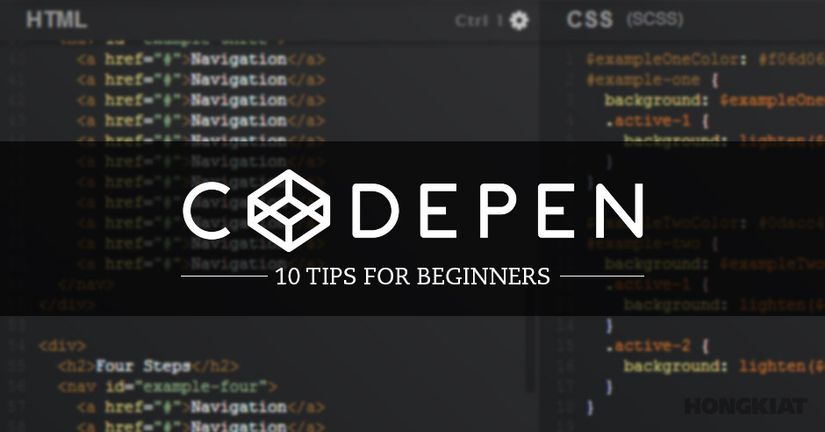
Có một vài OSCP ( online source code playground ) khác tương tự Codepen như JSFiddle, JS Bin, CSSDeck & Dabblet, tuy nhiên Codepen chắc chắn là một trong những OSCP nổi tiếng nhất mà những lập trình viên front-end hay sử dụng. Sau đây là một vài lời khuyên cơ bản và hữu ích cho việc sử dụng Codepen.
1.Run button
Codepen sẽ tự động refreshing khi bạn đang code, nếu bạn không thích điều này hãy bỏ chọn option "Auto Update Preview" và bạn sẽ thấy nút Run thay thế. fi bạn click vào nút Run này, bạn sẽ nhìn thấy ngay kết quả của mình tại khung hiển thị kết quả.
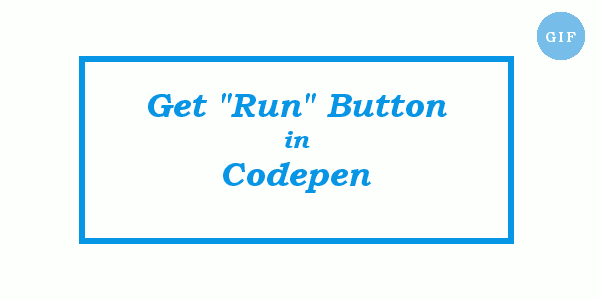
2. Number Increment/Decrement
Tăng hoặc giảm số trong code của bạn mà không cần gõ lại số mới bằng cách bôi đen số cần thay đổi và sử dụng phím Crtl / Cmd và mũi tên lên xuống
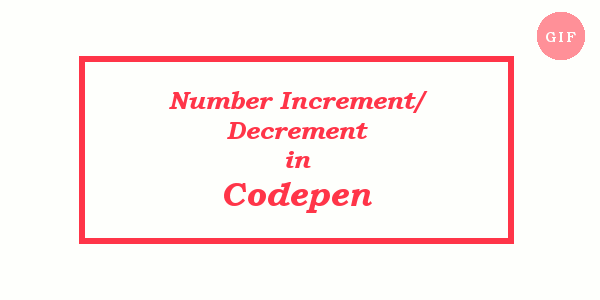
3. Multiple Cursors
Bạn gõ thể đặt con trỏ tại nhiều vị trí trong code, sau đó chỉnh sửa vào tất cả những điểm đó cùng một lúc. Chỉ cần giữ phím Crtl / Cmd khi nhấp vào nhiều điểm
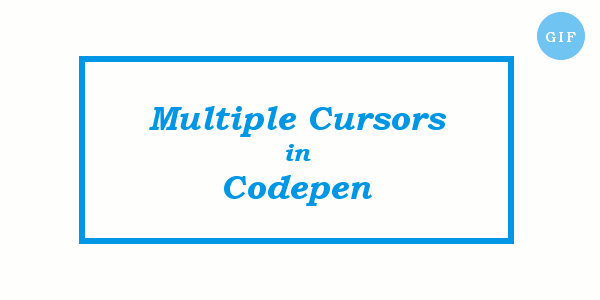
4. Different Colored Console Messages
Codepen cung cấp cho bạn giao diện điều khiển console riêng giúp bạn không cần phải dùng đến browser's console. Bạn có thể mở nó bằng cách nhấp chuột vào nút console trên thanh taskbar phía dưới.
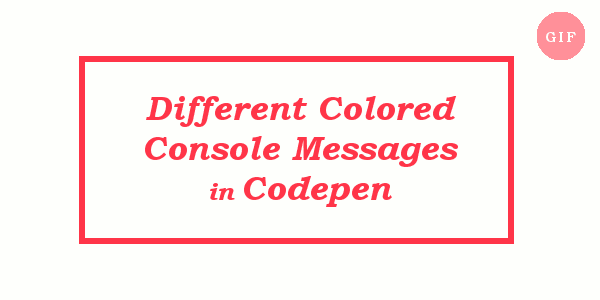
5. Export
Sau khi save bạn có thể xuất code của bạn ra file ZIP, nó sẽ chứa tất cả code HTML, CSS và Javascript của bạn bằng cách nhấp vào nút export phía dưới bên phải màn hình ( sau khi đã đăng nhập ).
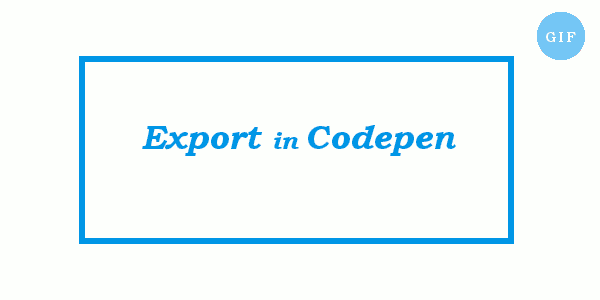
6. Find & Replace
Bạn có thể tìm và thay thể trong Codepen bằng cách dùng tổ hợp phím:
- Ctrl / Cmd + F để tìm
- Ctrl / Cmd + Shift + F để thay thế
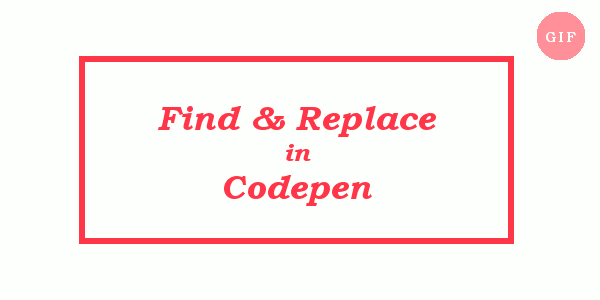
7. Emmet Tab Trigger
Bạn có thể dùng Emmet trên Codepen, cách sử dụng cũng giống như Emmet trên Sublime text.
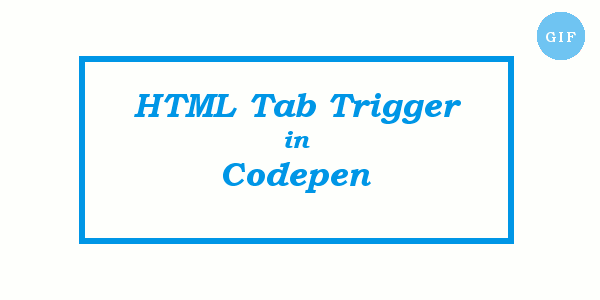
8. Get Individual Code Files
Phần 5 đã hướng dẫn bạn cách export toàn bộ code ra file ZIP, tuy nhiên nếu bạn không muốn xuất hết tất cả files mà chỉ muốn xuất file theo ý muốn, bạn có thể nhấp vào nút Change View ở góc trên bên phải, bạn có thể nhìn thấy các liên kết tải xuống cho các file riêng lẻ
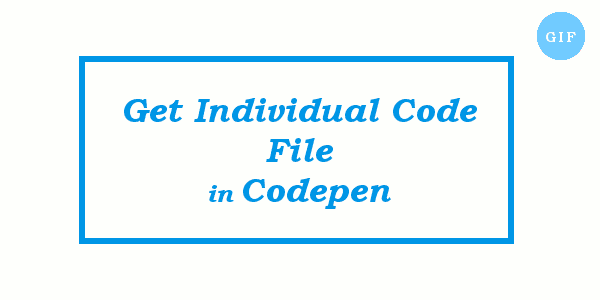
Hy vọng những lời khuyên này có ích cho bạn. Cám ơn các đã quan tâm !
Nguồn tham khảo : http://www.hongkiat.com/blog/codepen-tips-beginners/
